Como remover a lanterna do Centro de Controle em um iPhone 7
O utilitário lanterna, que pode ser acessado no Centro de Controle quando você desliza a partir da parte inferior da tela, é algo que eu uso com mais frequência do que eu imaginava. Mas se você achar que não precisa da lanterna e que apenas a acende por acidente, talvez esteja procurando uma maneira de se livrar dela.
Felizmente, a atualização do iOS 11 oferece mais controle sobre o layout do Centro de Controle, e uma das coisas que você pode fazer é remover a lanterna. Nosso tutorial abaixo mostrará como removê-lo do Centro de Controle do seu iPhone, que é um método que você também pode usar para remover alguns outros elementos indesejados de lá.
Como retirar a lanterna do iOS 11 Control Center
As etapas deste artigo foram executadas em um iPhone 7 Plus no iOS 11.2.2. Observe que você precisará ter atualizado para pelo menos o iOS 11 para poder aproveitar esse recurso. Você não pode personalizar o Centro de Controle dessa maneira sem a atualização do iOS 11. Remover a lanterna do centro de controle dessa maneira impedirá que você consiga usá-la até que você a adicione novamente ao centro de controle.
Etapa 1: abra o aplicativo Configurações .

Etapa 2: Selecione o Centro de Controle .
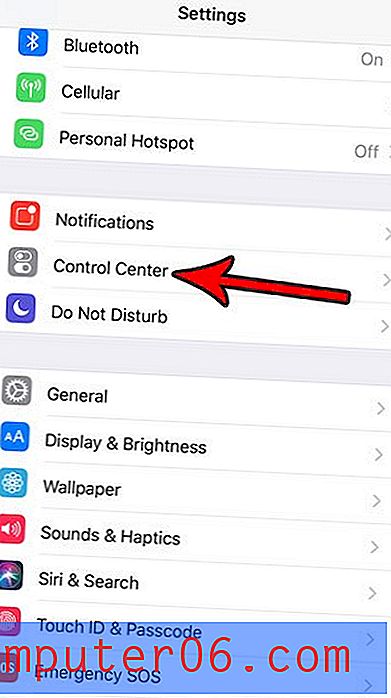
Etapa 3: Escolha a opção Personalizar controles .
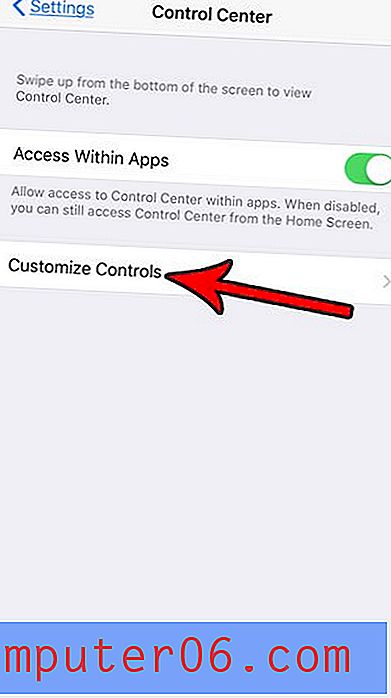
Etapa 4: toque no círculo vermelho à esquerda da lanterna.
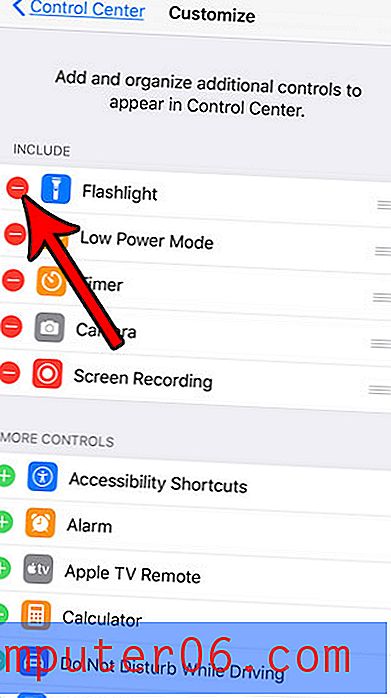
Etapa 5: toque no botão Remover à direita da Lanterna para removê-la do Centro de Controle.
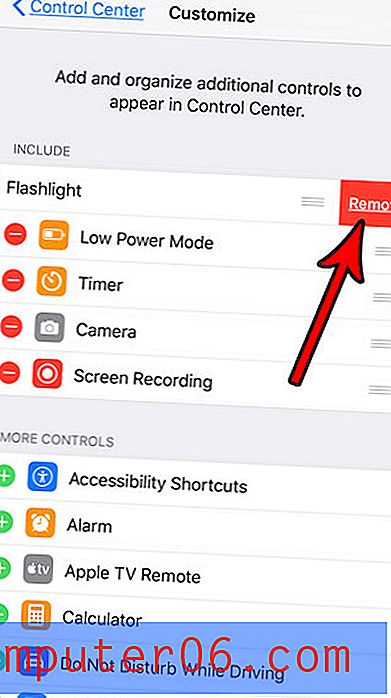
Se você decidir mais tarde que deseja realmente ter a lanterna disponível, retorne a este menu e toque no botão verde + à esquerda da Lanterna para adicioná-la novamente. Observe que pode ser necessário alterar sua posição na lista de controles se desejar restaurá-lo para o local anterior.
A capacidade de personalizar o Centro de Controle fornece algumas opções adicionais no seu dispositivo. Você pode até ativar um gravador de tela que permite gravar vídeos do que está acontecendo na tela do iPhone.



